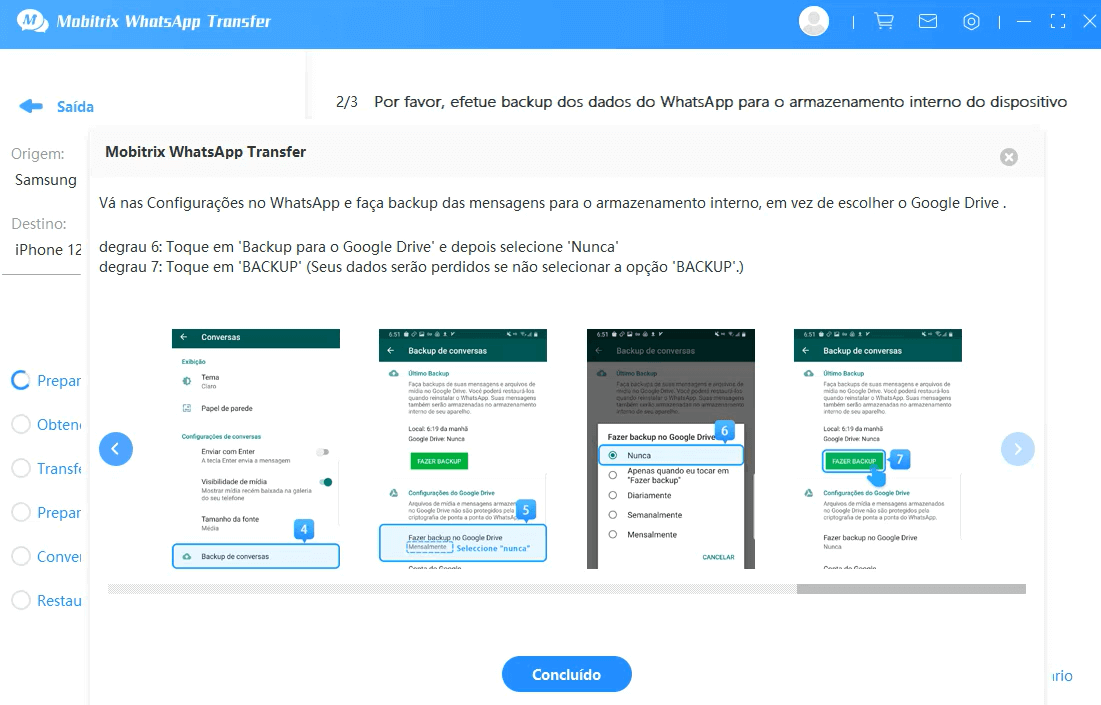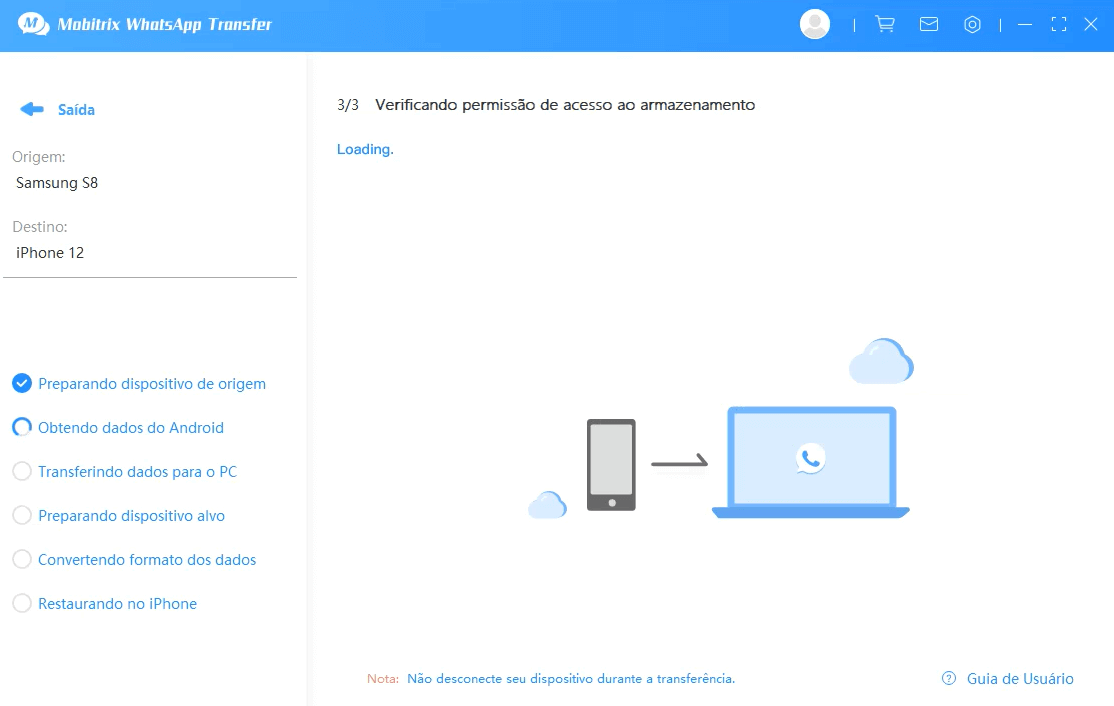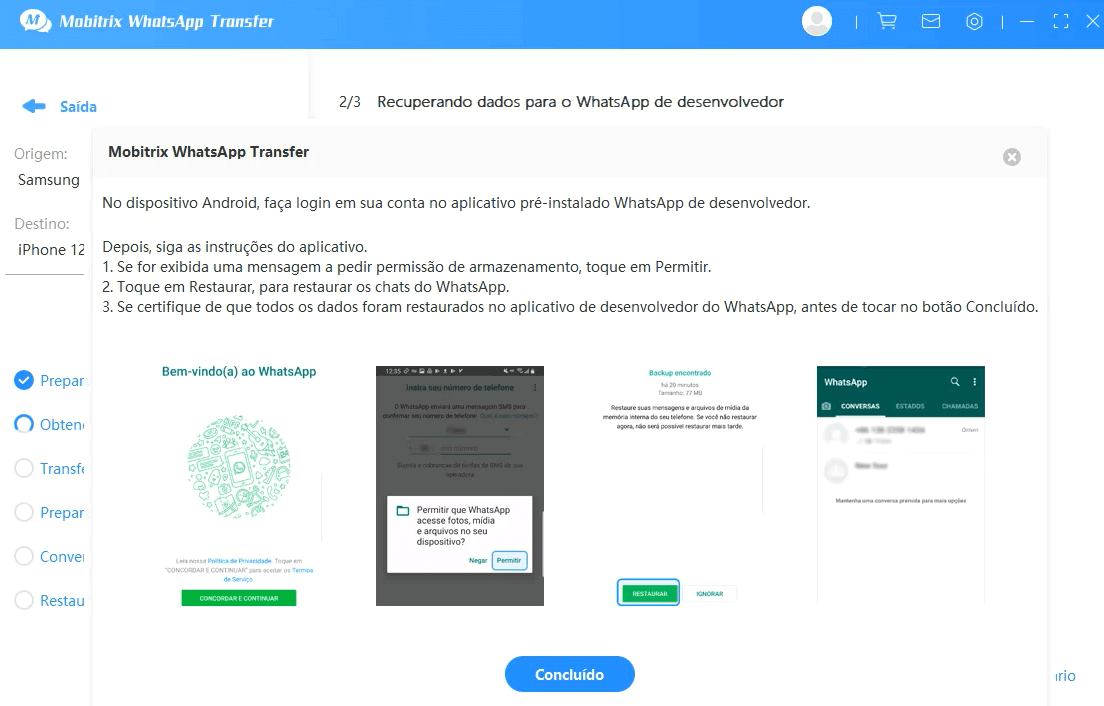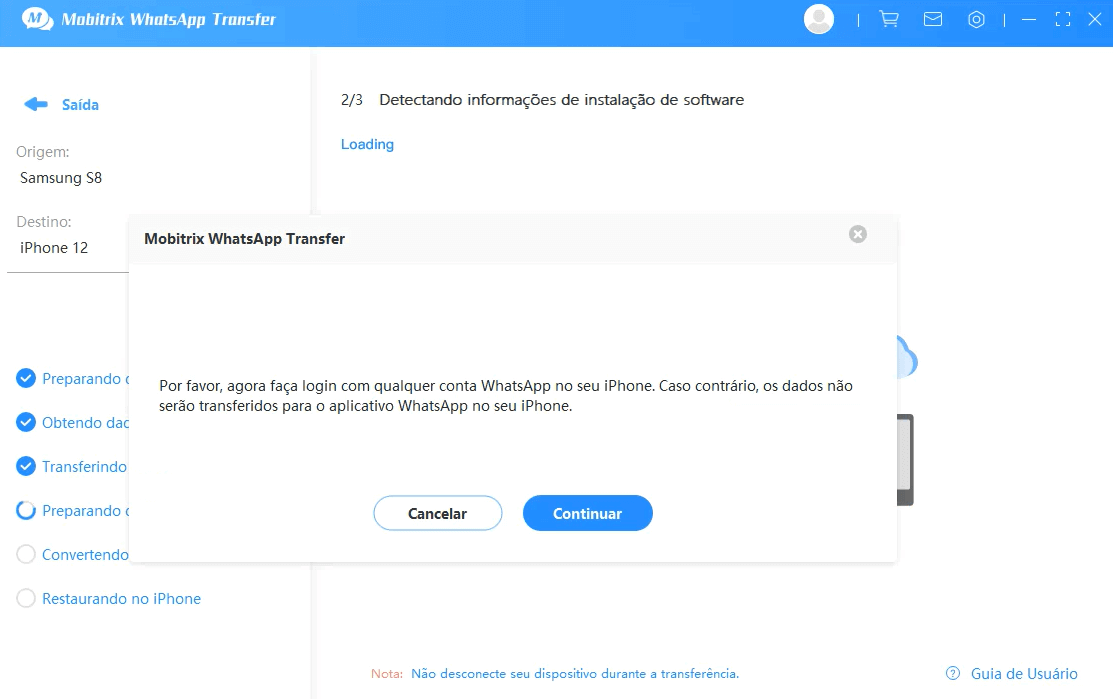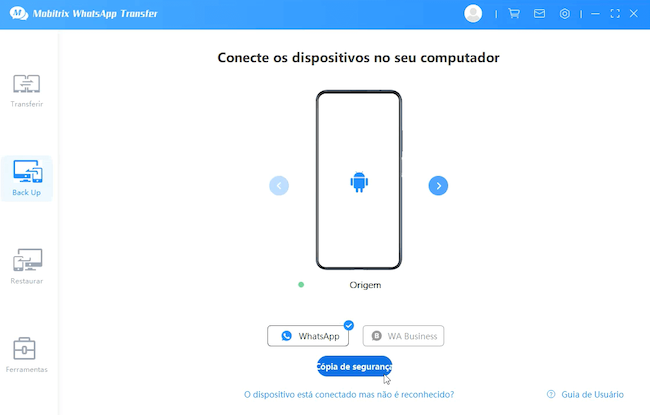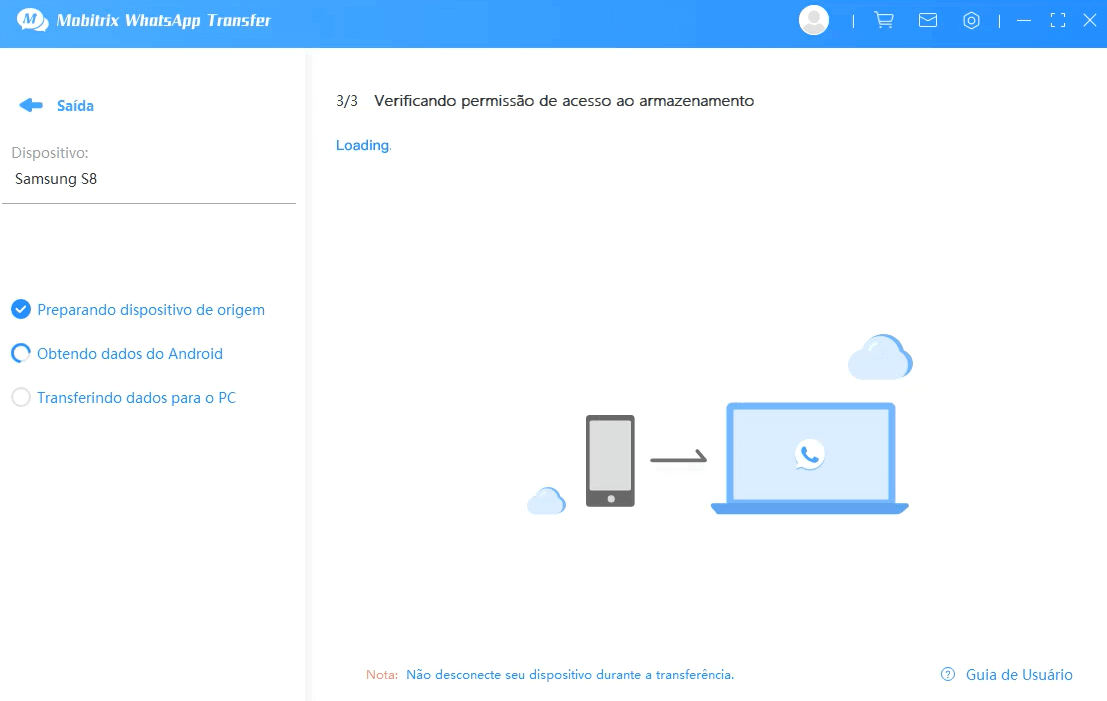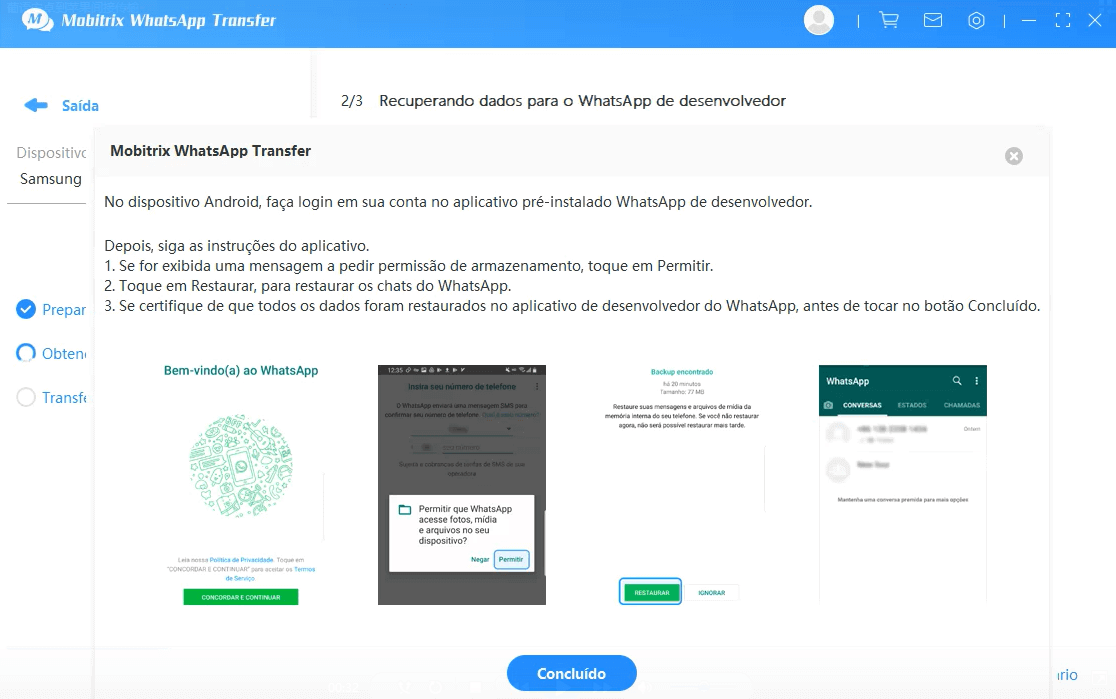Mobitrix: Android para iOS
-
1. Como Transferir Diretamente o WhatsApp do Android para o iPhone?
Para melhorar a consistência durante o processo de transferência, nós encorajamos você a usar primeiro o recurso ''Backup'', no seu iPhone, e então usar o recurso ''Restaurar'' para transferir dados para o Android. Assim, você não precisa conectar os dois celulares ao PC ao mesmo tempo.
Etapa 1: Conecte seus dispositivos Android e iPhone ao PC.
Atenção: Desative ''Buscar iPhone'' no seu dispositivo iPhone antes de iniciar o processo de transferência.

Uma versão de desenvolvedor do WhatsApp será instalada em seu dispositivo Android (100% seguro).
Você deve se certificar que o backup do WhatsApp no Android seja feito no armazenamento interno, em vez do Google Drive. Caso contrário, todos os dados do WhatsApp serão perdidos.

Etapa 3: Você também deve permitir que o WhatsApp tenha acesso ao armazenamento do dispositivo, indo em Aplicativos > WhatsApp > Permissões > toque no botão de Armazenamento.

Passo 4: Faça login em uma conta WhatsApp no seu dispositivo Android e clique em ''Restaurar'' para transferir o backup.

Etapa 5: Faça login em uma conta do WhatsApp no seu iPhone. Toque em ''Concluído'', após fazer o login com sucesso na sua conta.

Atenção: Seu iPhone irá reiniciar assim que a transferência for concluída. Não interrompa o processo de reinicialização.
-
2. Método Indireto para Transferir o WhatsApp do Android para o iPhone
Para melhorar a consistência durante o processo de transferência, nós encorajamos você a usar primeiro o recurso ''Backup'', no seu iPhone, e então usar o recurso ''Restaurar'' para transferir dados para o Android. Assim, você não precisa conectar os dois celulares ao PC ao mesmo tempo.
Nota:
- Antes de iniciar a transferência, você precisa fazer login na conta do WhatsApp no celular Android. Durante a transferência, será apresentado outro prompt solicitando que você faça login na sua conta do WhatsApp. Certifique-se de seguir as instruções.
- Se você atualmente não consegue acessar uma rede Wi-Fi, insira o cartão SIM em seu dispositivo Android. Quando você precisar fazer login no WhatsApp no seu iPhone, insira o cartão SIM no iPhone.
Passo 1: Conecte o celular Android ao PC e clique em ''Backup''. (Como conectar seu dispositivo Android)

Passo 2: Você deve se certificar que o backup do WhatsApp no Android seja feito no armazenamento interno, em vez do Google Drive. Caso contrário, todos os dados do WhatsApp serão perdidos.
Passo 3: Uma versão de desenvolvedor do WhatsApp será instalada em seu dispositivo Android (100% seguro).
Você também deve permitir que o WhatsApp tenha acesso ao armazenamento do dispositivo, indo em Aplicativos > WhatsApp > Permissões > toque no botão de Armazenamento.

Passo 4: Faça login na conta WhatsApp no seu dispositivo Android e clique em ''Restaurar'' para transferir o backup.
Etapa 5: Transferindo seus dados, o tempo de processamento pode variar de acordo com o tamanho dos dados. Assim que o processo for concluído, clique em ''Restaurar Agora''.

Desconecte seu celular Android e reconecte seu iPhone ao PC. Vá para ”Restaurar” e encontre o arquivo de backup na lista. Clique em ”Restaurar para o celular”.
Atenção: Antes de iniciar o processo de restauração, conclua as etapas a seguir.
- Desative o ”Buscar iPhone”no seu iPhone.
- Faça login em uma conta do WhatsApp no seu iPhone.